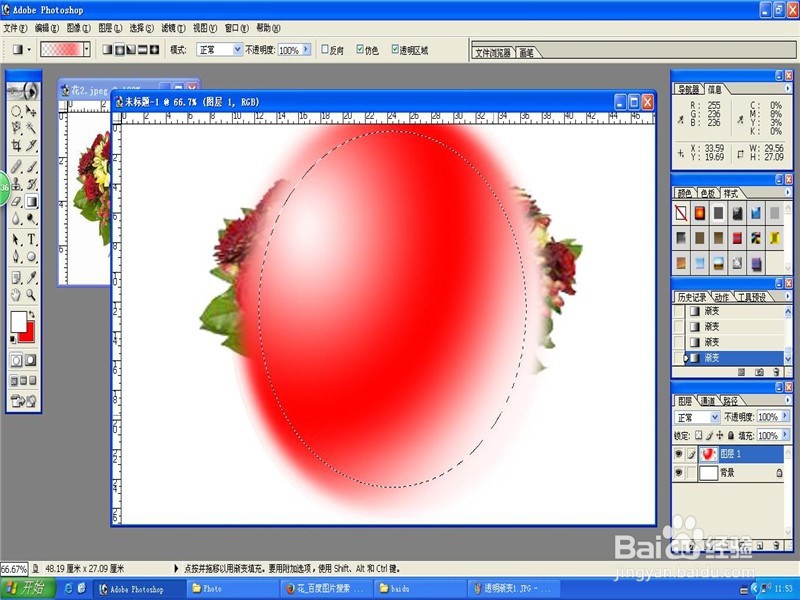1、使用魔棒工具选择白色区域。参数如图所示。
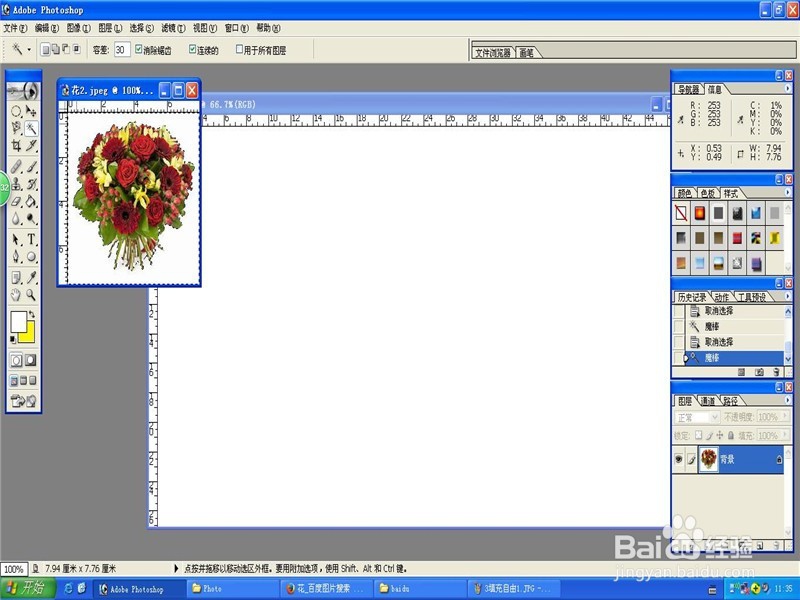
2、使用右键的选择反选,选择花的区域。

3、自由变换调整大小。

4、椭圆形工具,按住shift拖拽就可以画圆。

5、设置前景色为白色,背景色为红色。
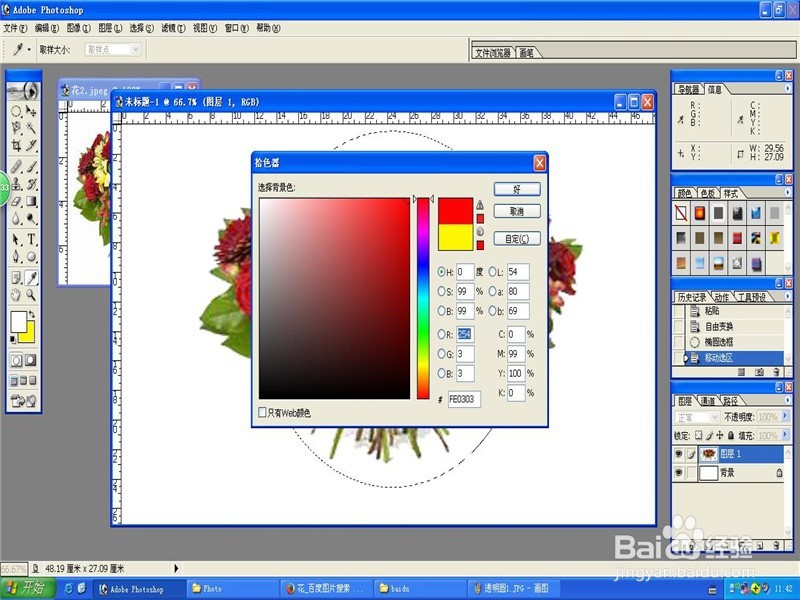
6、双击渐变设置栏打开渐变编辑器,按图设置参数。

7、在选区拖拽,得到立体球。设置图层的透明度,得到透明的效果。
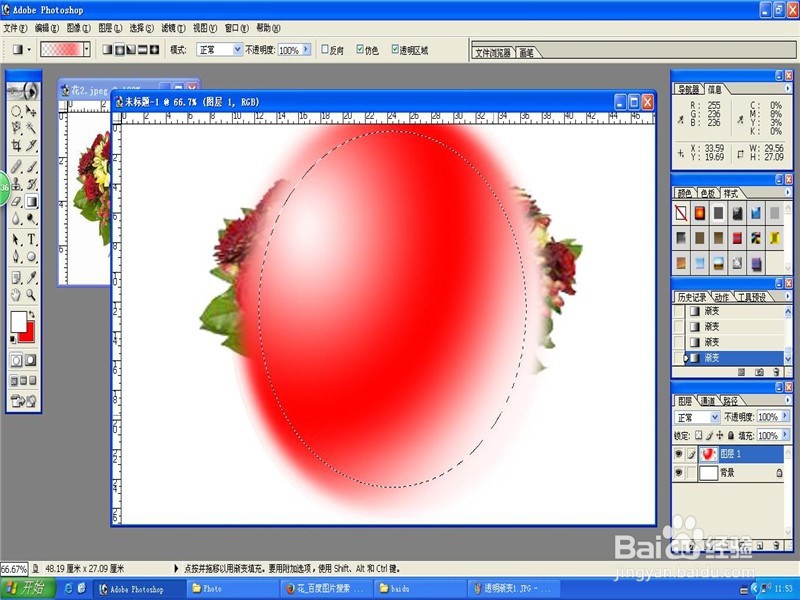
时间:2024-10-12 12:05:43
1、使用魔棒工具选择白色区域。参数如图所示。
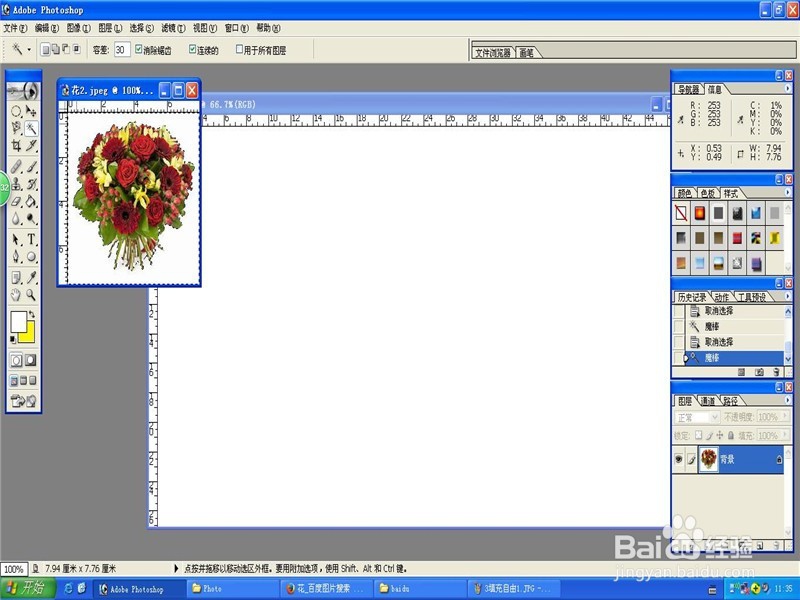
2、使用右键的选择反选,选择花的区域。

3、自由变换调整大小。

4、椭圆形工具,按住shift拖拽就可以画圆。

5、设置前景色为白色,背景色为红色。
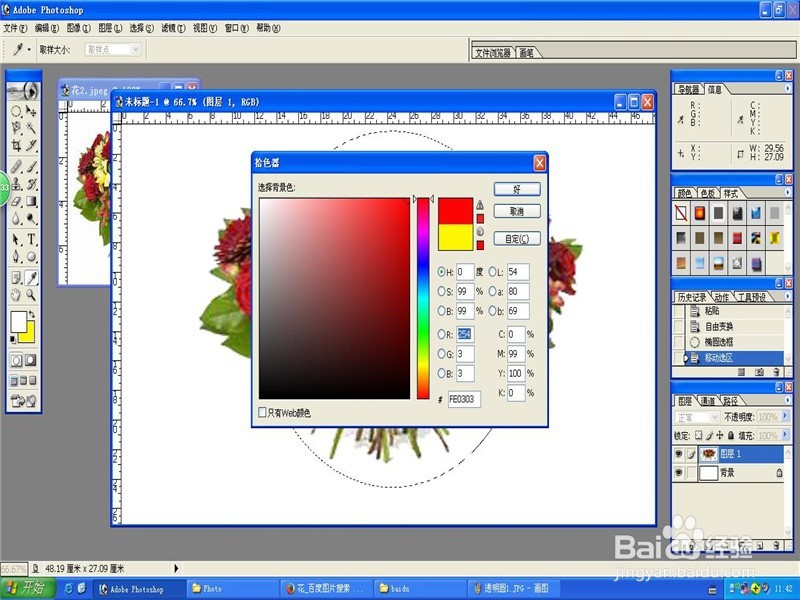
6、双击渐变设置栏打开渐变编辑器,按图设置参数。

7、在选区拖拽,得到立体球。设置图层的透明度,得到透明的效果。